Mục lục bài viết
Cách Điều Chỉnh Thời Gian Tắt Màn Hình Máy Tính
Để điều chỉnh thời gian tắt màn hình máy tính, bạn có thể làm theo các bước sau:
1. Mở “Control Panel” (Bảng điều khiển) trên máy tính của bạn. Bạn có thể truy cập nhanh vào Control Panel bằng cách nhấp chuột phải vào biểu tượng Windows ở góc dưới cùng bên trái của màn hình và chọn “Control Panel” trong menu hiển thị.
2. Trong Control Panel, chọn “Power Options” (Tùy chọn nguồn) hoặc “System and Security” (Hệ thống và bảo mật) sau đó chọn “Power Options” (Tùy chọn nguồn).
3. Trong cửa sổ Power Options, bạn sẽ thấy một số tùy chọn khác nhau. Tìm kiếm tùy chọn “Change plan settings” (Thay đổi thiết lập kế hoạch) hoặc “Edit plan settings” (Chỉnh sửa thiết lập kế hoạch) gần với tùy chọn mà bạn đang sử dụng.
4. Sau đó, bạn sẽ nhìn thấy một cửa sổ mới hiển thị các tùy chọn tiết kiệm năng lượng của máy tính. Tìm và nhấp vào “Change advanced power settings” (Thay đổi các thiết lập tiết kiệm năng lượng nâng cao).
5. Một cửa sổ mới sẽ hiển thị với nhiều tùy chọn khác nhau. Tìm và nhấp vào + gần “Display” (Hiển thị) để mở rộng danh sách các tùy chọn hiển thị.
6. Trong các tùy chọn hiển thị, bạn sẽ thấy cài đặt cho “Turn off display after” (Tắt màn hình sau). Điều chỉnh thời gian tắt màn hình bằng cách chọn thời gian mong muốn từ danh sách.
7. Sau khi đã điều chỉnh thời gian, hãy nhấn “Apply” (Áp dụng) và sau đó nhấn “OK” để lưu thiết lập.
Từ giờ, màn hình máy tính của bạn sẽ tắt sau thời gian đã cài đặt.
Cài đặt thời gian tắt màn hình cho máy tính Windows 10
Cách chỉnh thời gian tắt màn hình Win 10
Mặc định trong windows nếu sau một thời gian không sử dụng máy tính sẽ tự tắt màn hình. Đây là một tính năng khá hay của windows, nó sẽ giúp bạn tiết kiệm điện năng trong quá trình sử dụng. Tuy nhiên một số bạn chưa hài lòng với chế độ này bởi một số trường hợp thời gian chờ quá lâu để màn hình tắt, hoặc quá nhanh khiến bạn khó chịu. Chính vì vậy ở bài viết này ThuThuatPhanMem.vn sẽ hướng dẫn các bạn cách tuỳ chỉnh thời gian tắt màn hình trong windows 10, mời các bạn theo dõi.
Bước 1: Các bạn chọn Settings
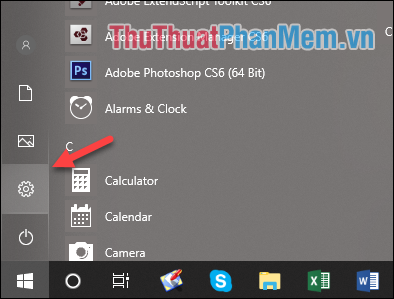
Bước 2: Cửa sổ Settings hiện lên các bạn chọn mục System
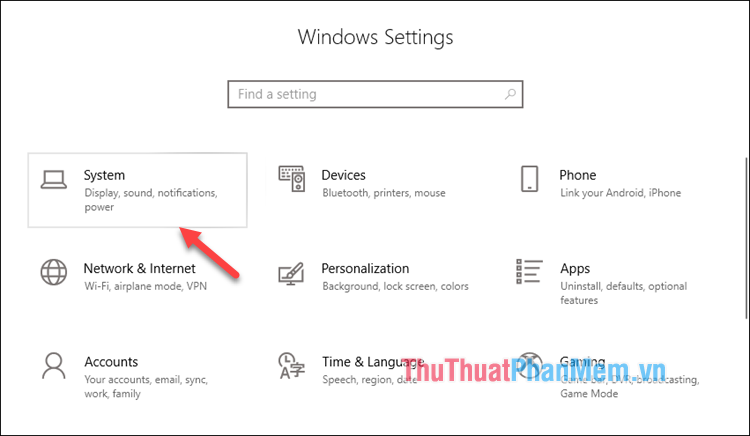
Bước 3: Trong cửa sổ mới các bạn chọn mục Power & sleep, sau đó các bàn nhìn sang bên phải cửa sổ sẽ thấy mục Screen đang được cài đặt màn hình tắt sau 30 minutes tức là 30 phút.

Bước 4: Các bạn có thể click chuột vào ô vuông và chọn thời gian bạn muốn màn hình tắt, thường chúng ta để màn hình tắt sau 5 hoặc 10 phút là hợp lý nhất.
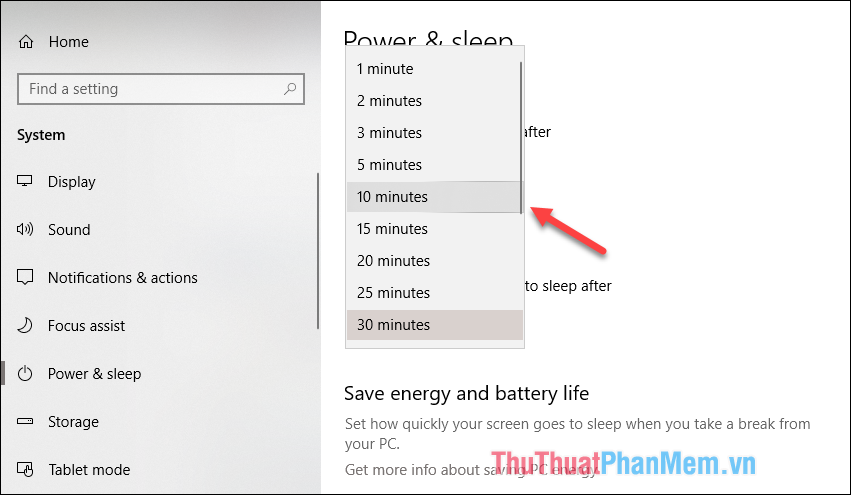
Sau khi chọn xong thiết lập sẽ tự động được lưu lại.
Như vậy chỉ với vài bước đơn giản chúng ta đã có thể tuỳ chỉnh thời gian tự động tắt màn hình máy tính một cách dễ dàng. Cảm ơn các bạn đã theo dõi bài viết!


